 [삼]
프린터에서 텍스트 나 이미지 품질에 문제가있는 경우 Windows 10을 사용하면 테스트 페이지를 쉽게 인쇄 할 수 있습니다. 우리는 당신에게 그것을하는 법을 보여 드리겠습니다.
[삼]
Windows 10의 내장 테스트 페이지 기능은 모든 프린터에서 작동하므로 HP, EPSON, CANON 및 기타 프린터와 함께 사용할 수 있습니다. 시작하기 전에 프린터 용지함에 용지가 적용되어 있는지 확인하십시오.
[삼]
시작하려면, 우리는 필요합니다
열기 제어판
...에 이렇게하려면 "시작"버튼을 클릭하고 "제어판"을 검색하고 검색 결과에서 아이콘을 선택하십시오.
[삼]
[삼]
프린터에서 텍스트 나 이미지 품질에 문제가있는 경우 Windows 10을 사용하면 테스트 페이지를 쉽게 인쇄 할 수 있습니다. 우리는 당신에게 그것을하는 법을 보여 드리겠습니다.
[삼]
Windows 10의 내장 테스트 페이지 기능은 모든 프린터에서 작동하므로 HP, EPSON, CANON 및 기타 프린터와 함께 사용할 수 있습니다. 시작하기 전에 프린터 용지함에 용지가 적용되어 있는지 확인하십시오.
[삼]
시작하려면, 우리는 필요합니다
열기 제어판
...에 이렇게하려면 "시작"버튼을 클릭하고 "제어판"을 검색하고 검색 결과에서 아이콘을 선택하십시오.
[삼]
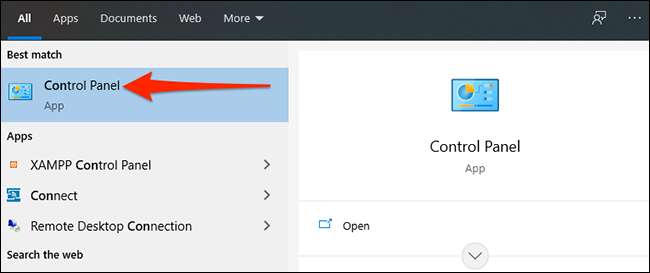 [삼]
창의 오른쪽 상단 모서리에있는 "제어판"에서 "보기로보기"를 클릭 한 다음 메뉴에서 "카테고리"를 선택하십시오. 카테고리 모드에서 제어판 옵션을 보여줍니다. 다음으로 동일한 "제어판"창에서 "하드웨어 및 사운드"섹션을 찾아 "장치 및 프린터보기"를 클릭하십시오.
[삼]
[삼]
창의 오른쪽 상단 모서리에있는 "제어판"에서 "보기로보기"를 클릭 한 다음 메뉴에서 "카테고리"를 선택하십시오. 카테고리 모드에서 제어판 옵션을 보여줍니다. 다음으로 동일한 "제어판"창에서 "하드웨어 및 사운드"섹션을 찾아 "장치 및 프린터보기"를 클릭하십시오.
[삼]
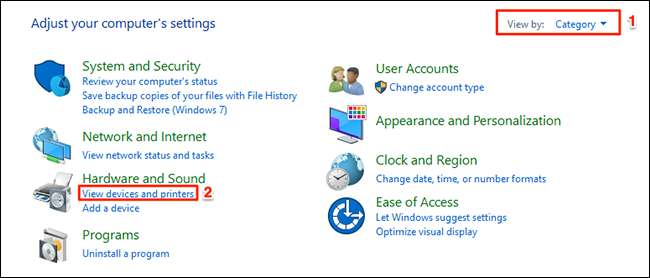 [삼]
열리는 "장치 및 프린터"창에서 "프린터"섹션으로 스크롤하십시오. 여기에서 테스트 할 프린터를 마우스 오른쪽 단추로 클릭하고 메뉴에서 "프린터 등록 정보"를 선택하십시오.
[삼]
[삼]
열리는 "장치 및 프린터"창에서 "프린터"섹션으로 스크롤하십시오. 여기에서 테스트 할 프린터를 마우스 오른쪽 단추로 클릭하고 메뉴에서 "프린터 등록 정보"를 선택하십시오.
[삼]
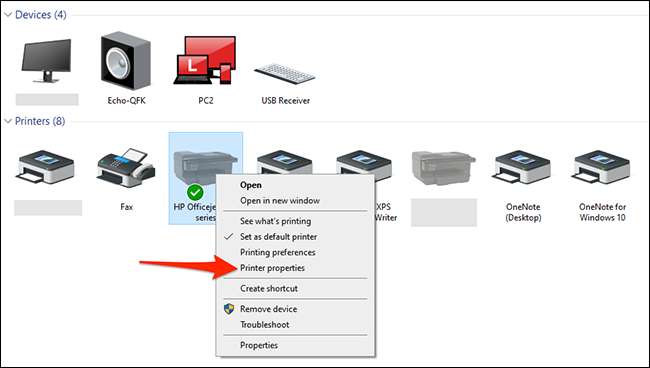 [삼]
Windows 10은 프린터의 등록 정보 창을 엽니 다. 이 창 상단에서 "일반"탭을 클릭하십시오. 그런 다음 샘플 페이지 인쇄를 시작하려면 창 하단의 "테스트 페이지 인쇄"를 클릭하십시오.
[삼]
[삼]
Windows 10은 프린터의 등록 정보 창을 엽니 다. 이 창 상단에서 "일반"탭을 클릭하십시오. 그런 다음 샘플 페이지 인쇄를 시작하려면 창 하단의 "테스트 페이지 인쇄"를 클릭하십시오.
[삼]
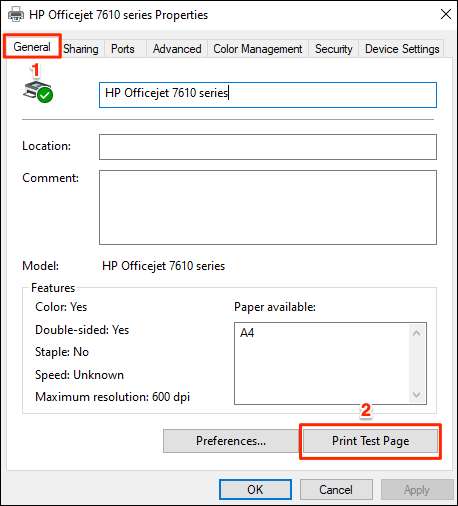 [삼]
프린터가 테스트 페이지를 인쇄하고 다음과 같이 보입니다.
[삼]
[삼]
프린터가 테스트 페이지를 인쇄하고 다음과 같이 보입니다.
[삼]
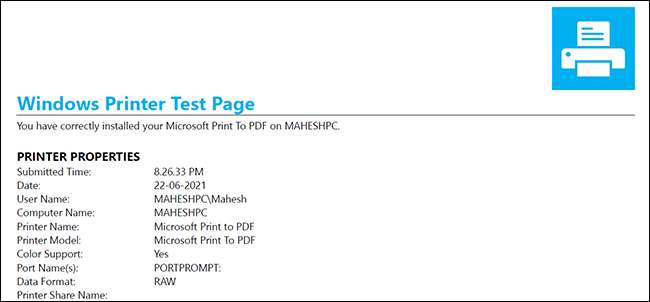 [삼]
그게 다야 해. 필요한만큼 자주 반복하지만 인쇄하는 각 테스트 페이지는 일부 잉크를 사용합니다.
[삼]
프린터에 문제가 발생하면 우리의 체크 아웃을 고려하십시오.
프린터 문제 해결 안내서
...에 대부분의 유형의 프린터에서 많은 일반적인 문제를 해결하는 데 도움이됩니다. 행운을 빕니다!
[삼]
관련된:
Windows PC에서 프린터 문제를 해결하는 방법
[삼]
그게 다야 해. 필요한만큼 자주 반복하지만 인쇄하는 각 테스트 페이지는 일부 잉크를 사용합니다.
[삼]
프린터에 문제가 발생하면 우리의 체크 아웃을 고려하십시오.
프린터 문제 해결 안내서
...에 대부분의 유형의 프린터에서 많은 일반적인 문제를 해결하는 데 도움이됩니다. 행운을 빕니다!
[삼]
관련된:
Windows PC에서 프린터 문제를 해결하는 방법







